谷歌浏览器打不开是什么原因? |
您所在的位置:网站首页 › 谷歌浏览器电脑版怎么打不开 › 谷歌浏览器打不开是什么原因? |
谷歌浏览器打不开是什么原因?
|
当前位置:系统之家 > 系统教程 > 谷歌浏览器打不开是什么原因
谷歌浏览器打不开是什么原因?
时间:2021-04-29 17:29:58 作者:燕花 来源:系统之家 1. 扫描二维码随时看资讯 2. 请使用手机浏览器访问: https://m.xitongzhijia.net/xtjc/20210429/209691.html 手机查看 评论 反馈  本地下载
谷歌浏览器 V91.0 网页版
本地下载
谷歌浏览器 V91.0 网页版
大小:66.04 MB类别:网页浏览 谷歌浏览器是一款非常专业的浏览器,界面简洁,搜索速度快,非常受用户的喜欢。但是最近有网友反应说自己打不开谷歌浏览器,导致无法使用,非常影响体验感。那为什么谷歌浏览器打不开呢?可能是浏览器的设置有问题。 方法一: 1、在Windows10系统桌面找到安装好的谷歌浏览器图标,右键点击该图标,在弹出菜单中选择“属性”的菜单项。 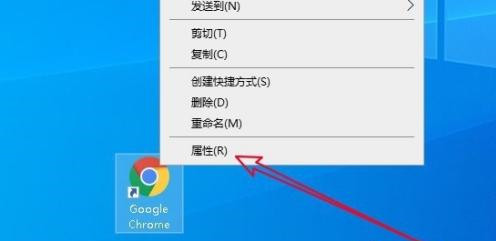
2、然后在打开的谷歌浏览器属性窗口中点击“快捷方式”的选项卡。 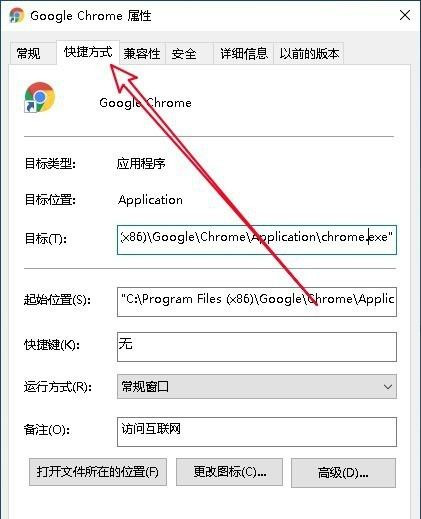
3、然后在打开的快捷方式窗口中,找到“目标”的设置文本框,在文字的最末尾输入-no -sandbox,然后点击确定按钮。 
4、这样双击谷歌浏览器的图标,就可以打开浏览器,只是提示稳定性和安全性会有所下降的提示。 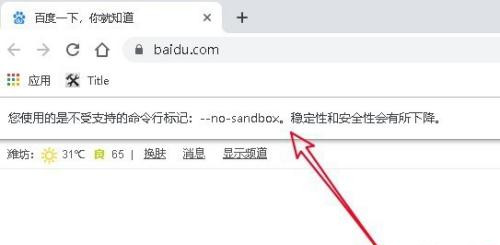
方法二:重置谷歌浏览器 1、这时我们在打开的浏览器软件主界面,点击右上角的“主菜单”按钮。 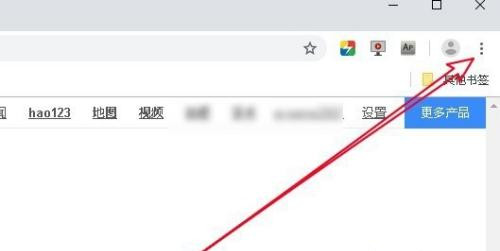
2、然后在弹出的主菜单中我们点击“设置”的菜单项。 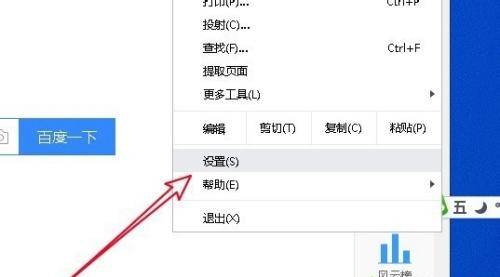
3、在打开的谷歌浏览器设置窗口中,点击左侧边栏的“高级”下拉按钮。 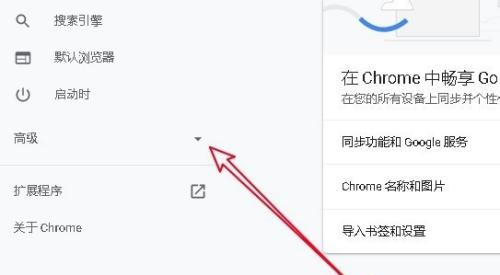
4、接下来打开的高级下拉菜单中,我们点击“重置并清理”的菜单项。 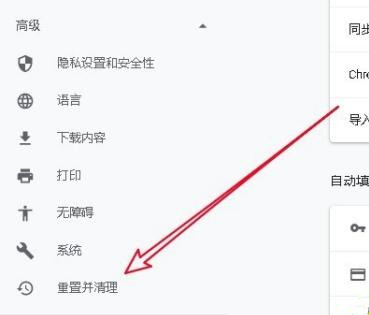
5、然后在右侧的窗口中可找到“将设置还原为原始默认设置”的快捷链接。 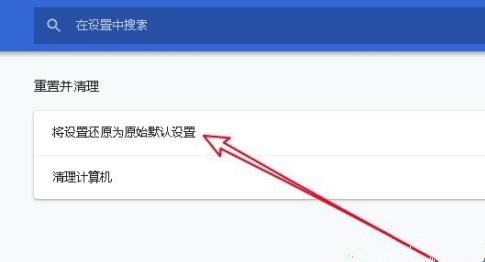
6、接下来就会打开“重置设置”的确认窗口,点击窗口中的“重置设置”按钮就可以了。 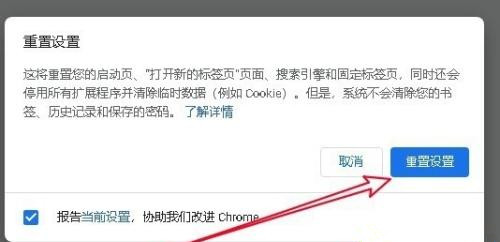
以上两种方法都可以解决谷歌浏览器打不开的故障,希望对大家有所帮助! 标签 谷歌浏览器Google浏览器插件怎么安装? 下一篇 > 谷歌浏览器截图快捷键是什么?谷歌浏览器截图操作方法介绍 相关教程 谷歌浏览器安全保护怎么关闭? 谷歌浏览器内存不足,无法打开此网页怎么解决... 谷歌浏览器如何设置允许弹出窗口? 谷歌浏览器如何更改默认主页-谷歌浏览器更改... 谷歌浏览器怎么关闭网页声音-谷歌浏览器关闭... 浏览器广告太多,教你在谷歌浏览器安装广告拦... 谷歌浏览器怎么倍速播放视频? 谷歌浏览器怎么安装倍速插件? 谷歌浏览器插件标记为恶意扩展程序怎么办? 谷歌浏览器页面显示不完整怎么办?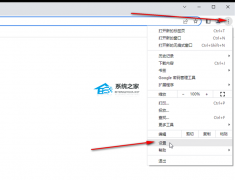
谷歌浏览器网站显示不安全怎么解决?谷歌浏览器总是提示不安全的解决方法 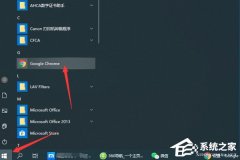
谷歌浏览器打开是360首页怎么恢复?谷歌浏览器主页怎么改回谷歌导航 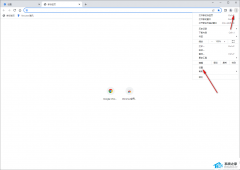
谷歌浏览器如何设置允许弹出窗口? 
谷歌浏览器怎么导入密码?谷歌浏览器导入密码的方法 发表评论共0条  没有更多评论了
没有更多评论了
评论就这些咯,让大家也知道你的独特见解 立即评论以上留言仅代表用户个人观点,不代表系统之家立场 |
【本文地址】
今日新闻 |
推荐新闻 |